YouTube Music یک سرویس پخش موسیقی محبوب است که به شما امکان می دهد از میلیون ها آهنگ و ویدیو در دستگاه های خود لذت ببرید. با این حال، وقتی YouTube Music کار نمیکند، برای لذت بردن از موسیقی مورد علاقهتان چه کار میکنید؟
اگر YouTube Music برای شما کار نمیکند، باید علت را بررسی کنید. ممکن است خرابی سرور باشد، یا ممکن است مشکلی در اتصال شما (یا برنامه ای که استفاده می کنید) باشد. هر مشکلی که باشد، برخی از راه حل های رایج در زیر وجود دارد که می توانید امتحان کنید.

1. اتصال اینترنت خود را بررسی کنید
اتصال اینترنت ندارید؟ انتظار نداشته باشید YouTube Music کار کند (مگر اینکه موسیقی در دستگاه شما دانلود شده است ). اگر میخواهید YouTube Music را از طریق اتصال اینترنت پخش کنید، باید مشکل را برطرف کنید.
اگر از دستگاه تلفن همراه استفاده میکنید، مطمئن شوید که اتصال داده شما پایدار است، خواه از طریق یک شبکه Wi-Fi محلی باشد یا در عوض از اتصال داده تلفن همراه خود استفاده کنید.
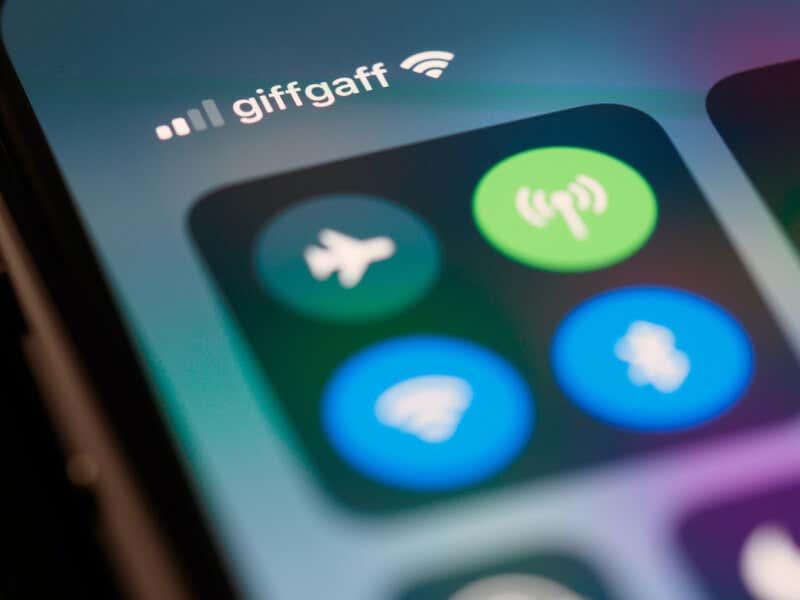
اگر از رایانه شخصی یا Mac استفاده میکنید، بررسی کنید که به شبکه مناسب متصل است هستید و قدرت سیگنال کافی دارید. اگر نه، به روتر خود نزدیکتر شوید یا به اتصال با سیم بروید.
همچنین میتوانید سرعت اینترنت خود را با استفاده از وبسایتی مانند Speedtest آزمایش کنید تا تأیید کنید که اتصال کافی برای پخش جریانی موسیقی خود دارید.
2. برنامه و دستگاه خود را راه اندازی مجدد کنید
راهاندازی مجدد سریع ممکن است برای رفع مشکل تجربه YouTube Music شما کافی باشد. این یک کلیشه است، اما شروع با یک دستگاه تازه راهاندازی شده اغلب میتواند مشکلاتی را که به سختی تشخیص داده میشوند را برطرف کند. اگر نمیخواهید تا این حد پیش بروید، بستن اجباری یک برنامه و راهاندازی مجدد آن میتواند تأثیر مشابهی داشته باشد.

اگر راه اندازی مجدد برنامه کار نمی کند، ممکن است لازم باشد دستگاه خود را مجددا راه اندازی کنید را نیز انجام دهید. این کار سیستم شما را تازه می کند و مقداری حافظه آزاد می کند. برای راهاندازی مجدد دستگاه، دکمه روشن/خاموش را فشار داده و نگه دارید تا زمانی که منویی با گزینههایی برای خاموش کردن یا راهاندازی مجدد ببینید—برای ادامه، گزینه راهاندازی مجدد را انتخاب کنید.
دستگاه تلفن همراه شما ممکن است مجموعهای از دکمهها را برای مشاهده این منو فشار دهید.
3. برنامه YouTube Music
را بهروزرسانی کنیداگر مدتی است برنامه YouTube Music خود را بهروزرسانی نکردهاید، ممکن است برخی از عملکرد خود را از دست داده باشد. YouTube Music ممکن است ویژگیها یا رفع اشکالهای جدیدی را معرفی کند که برای درست کار کردن به آخرین نسخه برنامه یا مرورگر نیاز دارد. اگر از نسخه قدیمیتری استفاده میکنید، ممکن است با خطاها یا مشکلات سازگاری مواجه شوید..
برای حل مشکل باید آن را بهروزرسانی کنید. برای به روز رسانی برنامه خود، به فروشگاه Google Play یا اپل اپ استور بروید و YouTube Musicرا جستجو کنید. اگر بهروزرسانی موجود است، بهروزرسانیرا فشار دهید تا آن را نصب کنید.
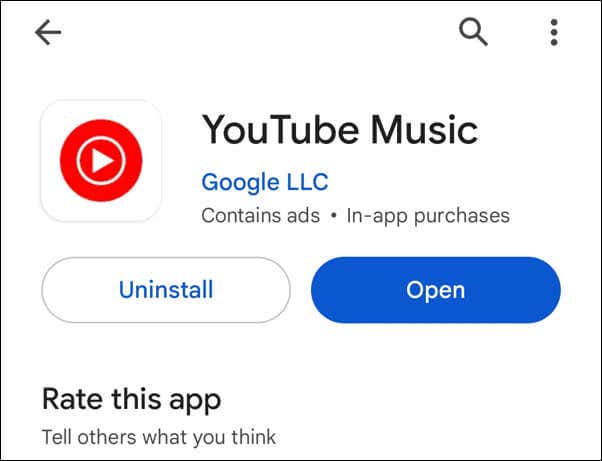
اگر در مرورگر دسکتاپ خود به YouTube Music دسترسی دارید، ممکن است برای حل مشکل به کش مرورگر خود را پاک کنید نیاز داشته باشید.
4. وضعیت اشتراک خود را بررسی کنید
اگر مشترک YouTube Music Premium هستید، میتوانید از مزایایی برخوردار شوید که برای کاربران رایگان در دسترس نیست، مانند پخش آفلاین، گوش دادن بدون آگهی، و پخش پسزمینه. با این حال، اگر اشتراک شما منقضی شود یا لغو شود، دسترسی به این ویژگیها را از دست خواهید داد—ممکن است YouTube Music کار نکند.
برای بررسی وضعیت اشتراک خود، این مراحل را دنبال کنید.
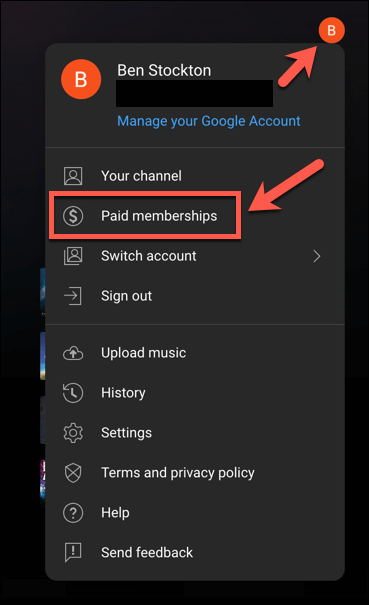
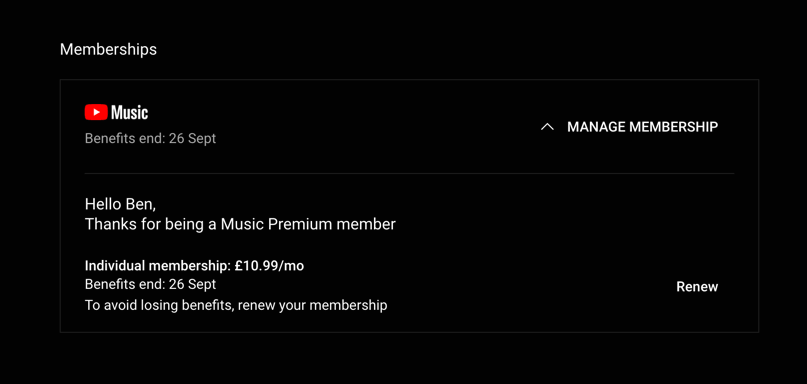
پس از بازیابی، دسترسی شما به ویژگیهای پولی مانند دانلود موسیقی بازیابی میشود.
5. VPN ها و Ad Blockers را غیرفعال کنید
شما ممکن است از VPN (شبکه های خصوصی مجازی) یا مسدود کننده های تبلیغات برای کمک به حفظ حریم خصوصی آنلاین خود استفاده کنید. با این حال، این ابزارها همچنین ممکن است با YouTube Music و سایر خدمات اشتراک آنلاین تداخل داشته باشند.
به عنوان مثال، VPN ها مکان شما را تغییر می دهند و در دسترس بودن برخی از محتوا یا ویژگی ها را تحت تاثیر قرار می دهند. مسدودکنندههای تبلیغات ممکن است برخی از عناصر وبسایت یا برنامه را مسدود کرده و مانع از بارگیری صحیح آنها شوند. سرویسهایی مانند YouTube Music میتوانند بهطور فعال هم VPNها و هم مسدودکنندههای آگهی را شناسایی و مسدود کنند تا از سوء استفاده از خدمات آنها جلوگیری کنند.
برای رفع این مشکل، VPN یا مسدودکننده تبلیغات خود را به طور موقت غیرفعال کنید و ببینید آیا YouTube Music دوباره شروع به کار می کند یا خیر. اگر اینطور است، باید مطمئن شوید که هر زمان که میخواهید به موسیقی خود گوش دهید، این ابزارها را غیرفعال میکنید.
6. عیبیابی دستگاههای صوتی خود
اگر YouTube Music کار میکند اما صدایی نمیشنوید، ممکن است لازم باشد دستگاههای صوتی خود را عیبیابی کنید..
این شامل بلندگوها، هدفون، هدفون یا هر دستگاه دیگری است که برای گوش دادن به موسیقی استفاده میکنید. ممکن است مشکلی در میزان صدا، اتصال یا تنظیمات این دستگاهها وجود داشته باشد که بر کیفیت صدا تأثیر بگذارد.

در اینجا چند مرحله اساسی عیبیابی وجود دارد که میتوانید برای حل این مشکل دنبال کنید.
7 . حافظه پنهان برنامه YouTube Music
را پاک کنیدحافظه پنهان برنامه فضای ذخیره سازی موقتی است که YouTube Music برای ذخیره داده هایی که به طور موقت به آن نیاز دارد استفاده می کند. برای مثال، ممکن است از حافظه پنهان برنامه برای ذخیره یک کپی محلی از موسیقی که در حال پخش جریانی هستید استفاده کند.
اگر با مشکل کار نکردن YouTube Music مواجه شدید، ممکن است بخواهید حافظه پنهان برنامه را پاک کنید. این می تواند شما را از بارگیری جدیدترین ویژگی ها باز دارد یا اگر حافظه نهان بیش از حد بزرگ است، ممکن است باعث اختلال در عملکرد برنامه شود.
پاک کردن حافظه پنهان برنامه هیچ یک از دادهها یا تنظیمات شخصی شما را حذف نمیکند، اما میتواند به بازیابی عملکرد برنامه کمک کند که گویی تازه نصب شده است. این فقط در دستگاههای Android امکانپذیر است—اگر از iPhone یا iPad استفاده میکنید، بهتر است به جای آن برنامه را حذف و دوباره نصب کنید را انتخاب کنید.
برای پاک کردن حافظه پنهان برنامه YouTube Music در Android، این مراحل کلی را دنبال کنید. مراحل واقعی ممکن است در دستگاه شما متفاوت باشد، بسته به مدل و نسخه اندرویدی که استفاده میکنید.
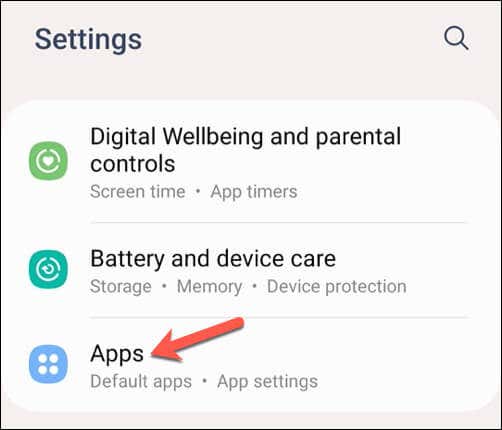
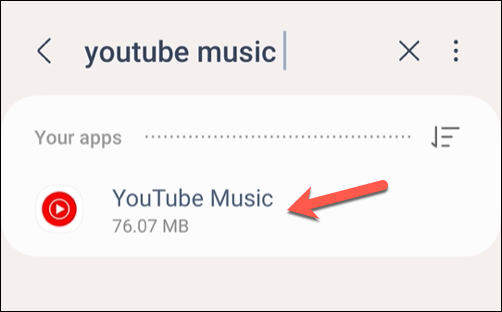
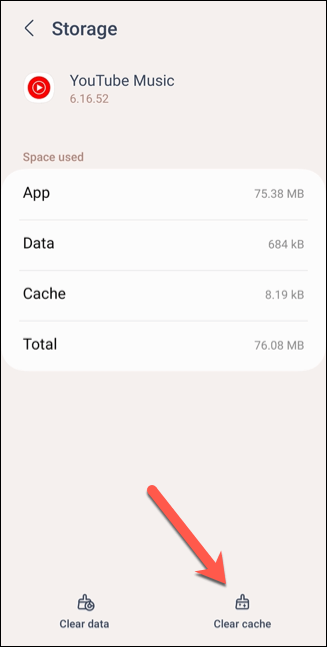
- .
پس از پاک شدن حافظه پنهان برنامه، دستگاه Android خود را مجددا راه اندازی کنید تا مطمئن شوید که حافظه دستگاه خود را پاک کرده اید، سپس سعی کنید دوباره از آن استفاده کنید.
رفع مشکلات با YouTube Music
YouTube Music راهی عالی برای لذت بردن از موسیقی در دستگاههایتان است، اما یک سرویس عالی نیست. اگر YouTube Music برای شما کار نمی کند، امیدواریم یکی از راه حل های بالا بتواند مشکل را برطرف کند.
اگر اینطور نیست، همیشه میتوانید یک جایگزینی مانند Apple Music را برای نیازهای پخش موسیقی خود امتحان کنید. از طرف دیگر، میتوانید به یک اشتراک Spotify Premium فکر کنید و از تعداد زیادی موسیقی و پادکستهایی که Spotify ارائه میکند لذت ببرید..